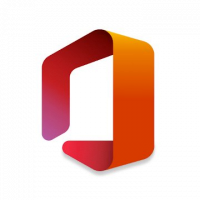Luo QR-koodi PowerShellillä Windows 10:ssä
PowerShell on edistynyt komentokehotteen muoto. Sitä on laajennettu valtavalla joukolla käyttövalmiita cmdlet-komentoja, ja se sisältää mahdollisuuden käyttää .NET framework/C#:a eri tilanteissa. PowerShell mahdollistaa QR-koodien luomisen tietojen jakamiseksi laitteidesi välillä ja muiden käyttäjien kanssa.
Mainos
QR-koodin luomiseen voit käyttää monia menetelmiä ja sovelluksia. PowerShell on kuitenkin sisäänrakennettu ratkaisu, koska se toimitetaan käyttöjärjestelmän mukana. Katso Kaikki tavat avata PowerShell Windows 10:ssä.
Siellä on erityinen moduuli, QRCodeGenerator, jota voidaan käyttää QR-koodien luomiseen. Se tukee seuraavia objektityyppejä.
- Yhteystietokortit (vCard)
- WiFi-verkon tiedot
- Geolocation
Ensinnäkin sinun on lisättävä mainittu moduuli PowerShell-asetuksiin. Tee se seuraavasti.
Asenna QRCodeGenerator-moduuli
- Avaa uusi PowerShell-konsoli järjestelmänvalvojana.
- Kirjoita tai kopioi ja liitä seuraava komento:
Install-Module -Name QRCodeGenerator. Vinkki: Katso Fix Install-Module puuttuu PowerShellistä. - Vahvista NuGet-palveluntarjoajan päivitys pyydettäessä (kirjoita "y").

- Vahvista seuraavaksi asennus PSGallery-reposta. Kirjoita uudelleen "y".

Olet valmis. Nyt voit käyttää moduulia skenaarioissasi. Tässä on miten.
QR-koodin luominen PowerShellillä Windows 10:ssä, tee seuraava.
- Avaa uusi PowerShell-konsoli.
-
Muuta PowerShell-suorituskäytäntöä kohtaan "Rajoittamaton". Lyhyesti sanottuna, suorita komento
Set-Execution Policy Rajoittamaton - Soveltamisala prosessi. - Vahvista komento.

- Lataa moduuli seuraavalla komennolla:
Tuo-moduuli QRCodeGenerator. - Nyt voit käyttää sitä QR-koodin luomiseen ja tallentamiseen PNG-kuvana. Voit esimerkiksi luoda QR-koodin langattomalle verkollesi käyttämällä seuraavaa syntaksia:
Uusi-QRCodeWifiAccess -SSID $wifi -Salasana $pwd -Lähtöpolku $polku
Olet valmis. Muita käyttöesimerkkejä:
- Luo vCard QR-koodi:
Uusi-QRCodeVCard -Etunimi $etu -Sukunimi $sukunimi -Yritys $yritys -Sähköposti$sähköposti -Lähtöpolku $polku - Luo Geolocation QR-koodi:
Uusi-QRCodeGeolocation -osoite $osoite -lähtöpolku
Se siitä. Aiheeseen liittyvät artikkelit:
- Etsi Windows-päivityshistoriasi PowerShellin avulla
- Luo Windows 10 -käynnistettävä USB-tikku PowerShellin avulla
- Lisää PowerShell järjestelmänvalvojan kontekstivalikkoon Windows 10:ssä
- Kuinka saada sääennuste PowerShellissä
- Muuta verkon sijaintityyppiä PowerShellillä Windows 10:ssä
- Hanki tiedostojen hajautus PowerShellin avulla Windows 10:ssä